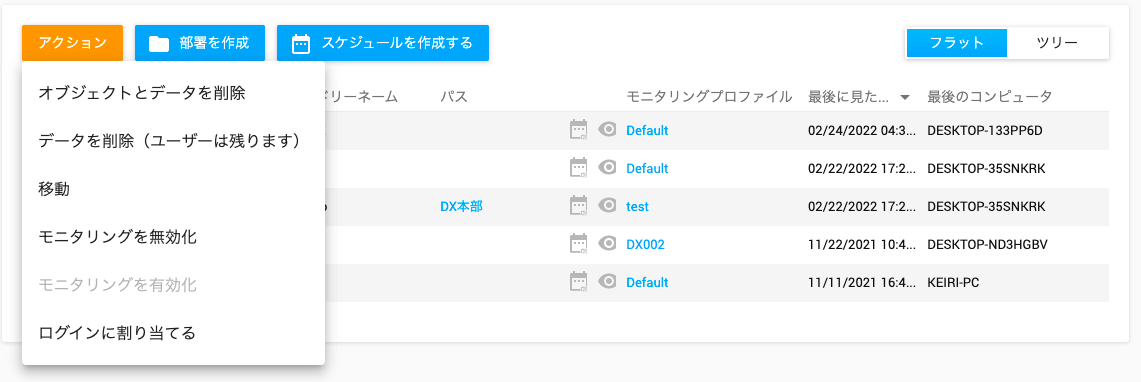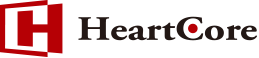オンライン マニュアル
ユーザ
ユーザセクションは、主に管理者がユーザの情報とデータを管理できるように設計されています。エージェントがサーバーに接続すると、ユーザはこのリストに自動的に追加されます(ユーザを手動で追加する必要はありません)。
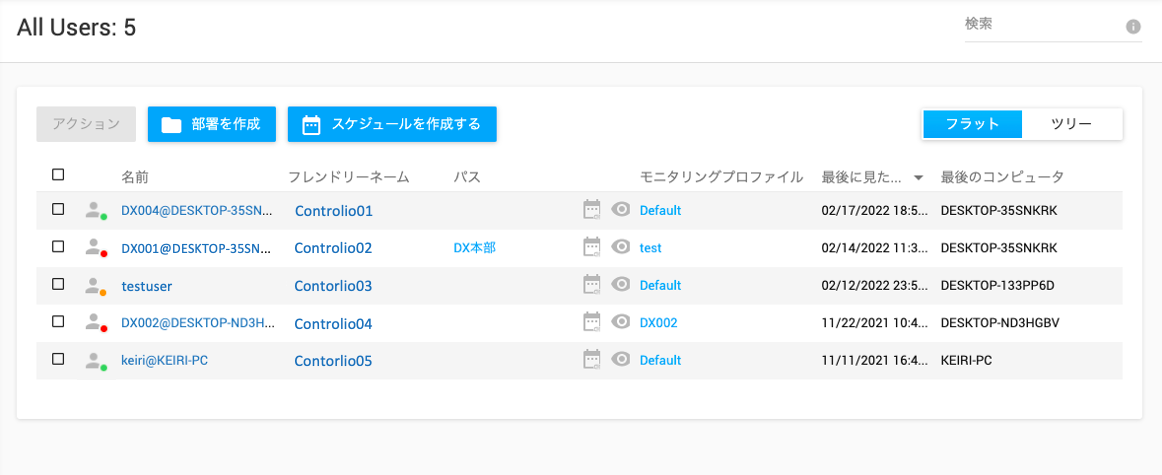
また、ここでは、ユーザをグループ化し、組織(部署)単位のツリーを作成する部門を作成することができます。
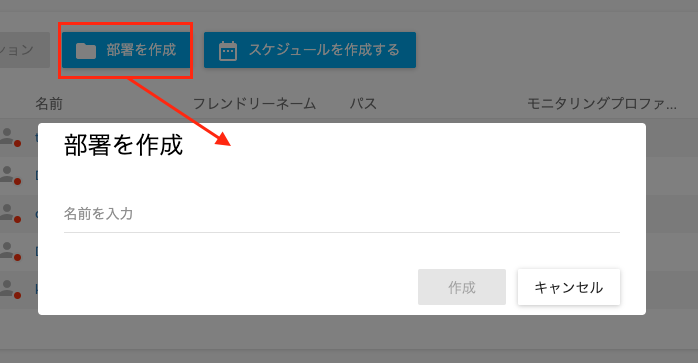
ユーザ一覧画面には利用可能な2つのビューがあります
- フラット:全ての部門(グループ)からすべてのユーザを1つのリストに表示します。
- ツリー:作成した組織グループ(部署)と部署登録をしていないユーザが一覧で表示されます。
各ユーザに関する情報は、次のように反映されます。
- ステータス:ユーザアイコンの赤いインジケーターは、ユーザがオフラインであることを示し、緑色のインジケーターはユーザがオンラインであることを示します(Controlioサーバーに接続されています)。
- 名前:この列には、Windows API からキャプチャされたユーザ名が表示されます。ユーザ名は、ワークグループの user@computer とドメイン ネットワークの user@domain として記録されます。
- フレンドリーネーム:この列には管理者が任意で設定したユーザ名が表示されます。各フレンドリーネームにカーソルを合わせた際に表示される鉛筆マークをクリックすれば、ここで編集もできます。
- パス:この列には、ユーザに設定した部署のパスが表示されます。
- スケジュールアイコン:このアイコンをクリックすると、ユーザにカスタム監視スケジュールを割り当てたり、確認することができます。
- セルフモニタリングアイコン(目のマーク):自己監視を有効にするか選択でき、登録済みのログインユーザを割り当てることが可能です。
- モニタリングプロファイル:この列には、どのモニタリングプロファイルがユーザに適用されるかが表示されます。
- 最終セッション:この列には、ユーザが最後にサーバーに情報を送信したとき(最後の接続時間)が表示されます。
- 最後のコンピューター:この列には、ユーザがアクティブだった最後のコンピューター名が表示されます。
ユーザアクション
画面左上には「アクション」ボタンがあり、該当のユーザにチェックを入れた後以下のアクションが可能となります。
- オブジェクトとデータを削除:すべてのアクティビティデータと、それに関連付けられたユーザのレコードを削除します。
- データを削除:ユーザの基本情報のみをシステムに残して、ユーザのアクティビティデータを削除します。
- 移動:ユーザを別の部署グループに移動します。
- モニタリングを有効化/無効化:ユーザ監視を停止し、ライセンススロットを解放します。
- ログインに割り当てる:既存のログインユーザに割り当てるか、アクセス権を付与するメールアドレスを指定して、選択したユーザの自己監視を有効にします。